Файл MDF — это основной файл хранилища SQL Server, в котором хранятся все физические данные. SQL Server также использует некоторые другие файлы LDF (файл журнала транзакций), NDF (файл вторичного хранилища). Теперь поговорим о том, как восстановить базу данных из файла MDF без файла LDF. Есть некоторые ситуации, когда нам нужно восстановить данные из файла MDF, например, если мы переносим SQL Server, если мы отказываемся использовать старые серверы SQL, и т. Д. В таких ситуациях мы должны прикрепить файл MDF в SQL Server.
Теперь вопрос в том, как прикрепить файл MDF к SQL серверу? — Есть два способа выполнить эту задачу, в этом разделе мы рассмотрим оба метода восстановления базы данных из файла MDF.
Здесь мы опишем два метода для подключения или восстановления базы данных MDF в SQL Server:
- Используя SQL Server Management Studio
- Используя T-SQL
Восстановление файла MDF в SQL Server без LDF с помощью SQL Server Managment Studio
Выполните все указанные шаги, чтобы успешно прикрепить файл .mdf в SQL Server.
- Откройте SQL Server Managment Studio.
- В обозревателе объектов щелкните правой кнопкой мыши базу данных и выберите «Присоединить».
- Теперь открыто окно «Присоединить базу данных», нажмите кнопку «Добавить».
- Просмотрите расположение файла MDF, затем выберите файл и нажмите кнопку ОК.
- Теперь вы можете увидеть детали базы данных. Чтобы прикрепить файл MDF без файла LDF, вы должны выбрать файл LDF, затем нажать кнопку «Удалить», а затем нажать кнопку «ОК».
SQL Server создаст файл LDF при прикреплении файла MDF.
Теперь вам нужно проверить базу данных в папке базы данных.
Прикрепите или восстановите файл MDF в SQL Server с помощью сценария T-SQL
Чтобы прикрепить файл MDF в SQL Server с помощью T-SQL, вы выполнили следующий сценарий T-SQL —
CREATE DATABASE testdatabase ON
(FILENAME = 'C:Program FilesMicrosoft SQL ServerMSSQL12.MSSQLSERVERMSSQLDATAtestdatabase.mdf')
FOR ATTACH_REBUILD_LOG
GO
Используя вышеуказанные решения, вы можете легко прикрепить файл MDF в SQL Server, но иногда из-за некоторых ошибок пользователь не может восстановить MDF в SQL Server. Некоторые ошибки обсуждаются ниже —
Учитывайте запросы пользователя —
1 — «По какой-то причине мне нужно восстановить базу данных только из файла MDF, этот файл MDF хранится на моей машине. Когда я пытаюсь прикрепить файл .mdf к SQL Server с помощью T-SQL, я получаю сообщение об ошибке 5123. Итак, что мне делать в этой ситуации »
Решение — Вы получаете сообщение об ошибке 5123 от SQL Server, потому что есть проблемы с разрешениями в вашем MDF или файле базы данных. Из-за этих проблем вы не можете прикрепить файл MDF в SQL Server или не можете восстановить базу данных из файла MDF в SQL Server. Чтобы решить эту ошибку, вы должны изменить разрешение в качестве владельца файла MDF, а затем прикрепить файл на сервере SQL, следуя приведенным выше решениям.
2 — «Я использовал сценарий T-SQL для восстановления базы данных из файла MDF на сервере SQL, но когда я выполняю команду, сервер SQL отображает ошибку 5172 (заголовок файла mdf не является допустимым заголовком файла базы данных. Неправильное свойство размера файла) «Так как мне прикрепить .mdf в SQL Server».
Решение — Эта ошибка возникает, когда информация заголовка файла MDF повреждена, и база данных становится недоступной, поэтому для решения этих проблем вам необходимо восстановить файл MDF. Чтобы удалить ошибку 5172, вам необходимо использовать Recovery Tool.
Скачать инструмент —
После восстановления файла MDF с помощью программного обеспечения вы можете подключить MDF в SQL Server. Это программное обеспечение позволяет пользователю восстанавливать удаленные объекты базы данных SQL, а также удаленные записи таблицы SQL. Пользователь может легко восстановить как первичные, так и вторичные файлы с помощью этого программного обеспечения. Кроме того, это программное обеспечение поддерживает Microsoft SQL Server 2019/2017/2016/2014/2012 и более раннюю версию.
Выполните указанные ниже шаги, чтобы восстановить базу данных только из файла MDF.
- Установить и Пробег приложение и нажмите Добавлять файл.
2. Щелкните на Открыть и просмотреть файл MDF из вашей системы. Далее Выберите Версия SQL Server и Расширенный режим сканирования. (Пользователь также может проверить pпросмотреть удаленный объектs вариант.)
3. Предварительный просмотр объектов базы данных SQL SQL Стол, хранимая процедура, функции, взгляды, индексы и т.д. (Это программное обеспечение показывает удаленные записи таблицы SQL красным цветом.)
4. Щелкните на Кнопка экспорта и заполнить требуемые детали для восстановления базы данных из файла MDF.
Вывод
Используя SQL Server Management Studio, сценарий TSQL, вы можете восстановить базу данных из файла MDF без необходимости использования файла LDF. В случае, если вы получаете какое-либо сообщение об ошибке от SQL Server при прикреплении файла MDF, то сначала вам нужно разрешить его, а затем применить указанные шаги для прикрепления .mdf в SQL Server.
admin ~
Modified: November 29th, 2019 ~ SQL ~ 1 Minute Reading
Файл MDF является основным файлом базы данных в SQL Server. Как все мы знаем, Microsoft SQL Server является наиболее предпочтительной системой реляционных баз данных, хранящей миллионы записей каждый день. В такой ситуации повреждение файла SQL MDF может представлять высокий риск для организаций. Если файл MDF поврежден, SQL Server не сможет получить доступ к файлу данных. Поэтому необходимо восстановить поврежденный файл MDF. Этот блог расскажет вам, как выполнить восстановление MDF файла? Прежде чем перейти к процессу, мы должны сначала знать причины коррупции.
Существует
несколько возможных причин, по которым
файл SQL MDF поврежден. Здесь мы обсудим
некоторые из причин:
- Повреждение
хранилища, на котором хранятся все
файлы MDF. - Если
пользователь сохранил базу данных SQL
в сжатой папке, существует вероятность,
что файл MDF будет поврежден. - Любые
изменения будут внесены в учетную
запись SQL Server. - Пользователь
может случайно удалить данные. - Если
заголовок файла поврежден, он повредит
файл MDF. - Использование
базы данных SQL с сетевой ошибкой приведет
к повреждению файла MDF. - Сбой
жесткого диска, вирусная атака, внезапный
сбой питания, внезапное отключение
системы
Как выполнить
восстановление MDF файла? – Быстрое решение
MDF – это основной файл базы данных в SQL
Server, который содержит схему и данные, а
также файлы LDF (файл журнала). Для
восстановления файла MDF и восстановить
файл базы данных SQL существует два
метода. Во-первых, мы будем восстановить
поврежденный файл базы данных SQL через
DBCC CHECKDB, а во-вторых, восстанавливать
через сторонние приложения. Просто
следуйте приведенным ниже инструкциям
и выберите наиболее подходящее для вас
решение.
Способ 1:
Восстановить поврежденный файл MDF с
помощью DBCC CHECKDB
Шаг 1. Сначала запустите DBCC CHECKDB в поврежденной базе данных SQL, используя следующую команду:
DBCC CHECKDB (Name of the corrupt Database)
Шаг 2. Теперь проверьте идентификатор индекса и рассмотрите следующие два случая соответственно
- Случай 1: Если ID индекса> 1, удалите его и создайте заново.
- Случай 2: Если ID индекса равен 0 или 1, снова запустите DBCC CHECKDB и используйте параметры восстановления, такие как
DBCC CHECK (name_of_corrupt_database, repair_fast)
DBCC CHECK (name_of_corrupt_database, repair_rebuild)
DBCC CHECK (name_of_corrupt_database, repair_allow_data_loss)
Теперь запустите DBCC CHECKDB, чтобы обеспечить
нулевое повреждение, и отобразится
сообщение, т. Е. DBCC CHECKDB отображает 0
ошибок размещения и 0 ошибок согласованности
в поврежденной базе данных name_of_your.
Метод 2:
Восстановление MDF файла с помощью
Инструмент восстановления SQL
В случае сбоя ручного метода вы можете выбрать программное обеспечение Восстановление SQL. Это 100% безопасное и полезное приложение для восстановления и восстановления файла MDF. Это помогает пользователям восстановить все элементы данных, такие как таблицы, правила, триггеры, функции и многое другое. Инструмент прост в использовании и предоставляет различные расширенные функции, которые даже полезны для непрофессиональных пользователей.
Скачать SQL восстановление Nокупка SQL восстановление
Выполните следующие простые шаги для
восстановить поврежденный файл MDF в SQL
Server 2019, 2017, 2016, 2014, 2012:
Шаг 1. Загрузите и запустите программное обеспечение
Шаг 2. Нажмите «Открыть» и выберите файл MDF для восстановления.
Шаг 3. Выберите параметр сканирования, а затем вручную или автоматически выберите версию .mdf файла SQL Server.
Шаг 4. После завершения процесса сканирования вы можете легко увидеть предварительный просмотр восстановленных данных. Удаленные записи базы данных SQL будут показаны красным цветом. Теперь нажмите на опцию экспорта сверху.
Шаг 5. Выберите «Параметры экспорта» из «Экспорт в базу данных SQL Server» и «Совместимые сценарии SQL Server». После заполните необходимые данные.
Шаг 6. Выберите базу данных назначения из «создать новую базу данных» и «экспортировать в существующую базу данных» в соответствии с необходимостью.
Шаг 7. Выберите опцию Экспорт только со схемой и Со схемой и данными. После этого нажмите кнопку «Экспорт».
Дополнительные
функции программного обеспечения
восстановление MDF файла
- Восстановление поврежденный файл базы
данных SQL со всеми объектами, такими
как таблицы, триггеры, функции, правила
и т. Д. - Расширенная опция для предварительного
просмотра удаленных записей базы данных
SQL в красном цвете. - Нет проблем с размером файла, номером
файла и потерей данных при восстановлении
поврежденного файла MDF. - Поддерживает SQL Server 2017, 2016, 2014, 2012, 2008 и
все другие версии. - Восстановить поврежденный файл MDF и
восстановить данные непосредственно
в действующей базе данных SQL Server,
используя только учетные данные вашей
учетной записи SQL Server. - Восстановить файл базы данных SQL в новую
базу данных или существующую базу
данных без каких-либо изменений. - Работает со всеми последними и более
ранними версиями ОС Microsoft Windows, включая
Windows 10, 8, 7 и т. Д.
Последние
строки
Данные всегда важны для всех нас, и
повреждение файла базы данных SQL MDF может
вызвать проблемы у пользователей. Чтобы
преодолеть и решить проблему повреждения,
здесь мы объяснили руководство и
автоматизированное решение восстановить
поврежденный файл базы данных SQL. Может
быть трудно выполнить восстановление
MDF файла вручную, потому что это требует
сильных технических знаний, а иногда и
не устраняет повреждение. По этой причине
рекомендуется выбрать автоматическое
решение для быстрого и безопасного
результата.
Ошибка при создании объекта mdf
Проблема
Вы можете увидеть ошибку при попытке создать объект для доступа к MDF-файлу с mdf функция.
Возможные решения
-
Вероятной причиной является MDF-файл, который имеет неправильный формат или включает неподдерживаемые элементы. Вектор предоставляет инструмент MDF Validator для проверки MDF-файла. Чтобы загрузить инструмент, посетите MDF Validator.
Ошибка при чтении MDF-файла
Проблема
Вы можете увидеть ошибку при попытке считать данные из MDF-файла с read функция.
Возможные решения
-
Возможной причиной является MDF-файл, который имеет неправильный формат или включает неподдерживаемые элементы. Вектор предоставляет инструмент MDF Validator для проверки MDF-файла. Чтобы загрузить инструмент, посетите MDF Validator.
-
Другой возможной причиной является несортированный MDF-файл. Начиная с R2019b, доступ к несортированному MDF-файлу генерирует распознаваемую ошибку, и вы можете отсортировать файл, используя
mdfSortфункция. -
Когда невозможно считать весь файл, можно считать данные по одному каналу за раз. Используйте
readфункция с формойdata = read(mdfObj,chanGroupIndex,chanName)
Ошибка при чтении MDFDatastore
Проблема
Вы можете увидеть ошибку при попытке считать данные из MDFDatastore с read функция.
Возможные решения
-
Эти каналы, предназначенные для чтения, должны иметь то же имя и принадлежать к одной и той же группе каналов в каждом файле MDF datastore. Убедитесь в однородности между MDF-файлами в базе данных для читаемых каналов.
Не удается найти определенный канал
Проблема
Возможно, вам не удастся найти и считать интересующий канал в MDF-файле.
Возможные решения
-
Для идентификации каналов в MDF-файле используйте
channelListфункция.
Не удается сохранить вложения MDF
Проблема
saveAttachment функция не сохраняет файл, присоединенный к MDF-файлу.
Возможные решения
-
saveAttachmentфункция работает только со встроенными вложениями; внешние файлы не сохраняются, поскольку они уже находятся на диске. -
Если вложение не существует, обратитесь к поставщику MDF-файла.
Не удается считать структуры канала массива
Проблема
Vehicle Network Toolbox™ не поддерживает структуры канала массива.
Возможные решения
-
Чтобы считать эти каналы, вы должны записать функцию композиции, чтобы повторно упаковать данные.
Не удается считать данные MIME и CANopen
Проблема
Чтение каналов MDF-файлов с MIME или данными CANopen генерирует ошибку.
Возможные решения
-
MIME и данные CANopen не поддерживаются Vehicle Network Toolbox.
Имена столбцов таблицы не совпадают с именами каналов
Проблема
При чтении MDF-файла имена столбцов выходного расписания соответствуют именам каналов в файле, но могут не совпадать. Имена столбцов таблицы должны соответствовать Переменному MATLAB именам, поэтому они изменяются, чтобы ограничить их размер и символы. Большинство неподдерживаемых символов преобразуются в символы нижнего подчеркивания.
Возможные решения
-
Возвращенное расписание сохраняет упорядоченное расположение каналов. Таким образом, вы можете получить доступ к данным в таблице с числовым индексированием.
-
Исходные имена каналов встраиваются в свойства timetable. Для примера:
m = mdf('File01.mf4'); tt = read(m); t1 = tt{1}; t1.Properties.VariableDescriptionsans = 1×2 cell array {'Sigend_Int16_LE_Offset_32'} {'Unsigend_UInt32_LE_Master_Offset_0'}
См. также
Функции
channelList|mdf|mdfSort
Похожие темы
- Стандартные форматы файлов
- Ограничения на формат файла
Внешние веб-сайты
- Валидатор MDF
Applies to MS SQL Server 2016, 2014, 2012, 2008 and older versions
«Hi, everyone. My SQL server data file has corrupted, and I do not have a backup of the database. Can anyone please help in recovering the data from corrupt MDF file? Are there any methods or steps to fix a corrupt log file?»
MS SQL Server is one of the most popular databases that provides excellent reliability and advanced internal structure. However, just as the user above, you may encounter SQL database corruption resulted from virus infection, operating system failure, corrupt file system, etc., When the problem occurs, how to repair the MDF or NDF files in SQL database, and how to recover the deleted records from MDF file? Do not fret. Here comes EaseUS MS SQL Recovery, professional database repair software to Repair corrupt MDF & NDF SQL server database and resolve all types of SQL database repair problems.
Outstanding Features of EaseUS MS SQL Recovery
EaseUS MS SQL Recovery offers comprehensive solutions to repair corrupt and inaccessible MDF and NDF files.
- Repairs corrupt or damaged MDF or NDF in SQL database without effort
- Recovers all database objects: tables, triggers, rules, functions, etc.
- Recover deleted records while performing the repair
- Restores recovered MDF/NDF files to LIVE or NEW SQL server
- Save the recovered MDF/NDF file in CSV, HTML, XLS, and MS SQL types
- Resolves MS SQL database corruption errors in a simple way
EaseUS MS SQL Recovery is an ultimate tool that can repair all the corrupt and damaged MS SQL MDF or NDF database file without modifying the original content format. It also can recover the deleted records of SQL MDF/NDF repaired files without affecting the original hierarchy, as well as other database components, including tables, triggers, indexes, keys, rules, and stored procedures. Also, it also supports the recovery of XML indexes and data types, column set property, sparse columns, and file stream data types.
Now, follow the step-by-step guide below to recover MDF/NDF file in SQL database correctly.
Step 1. Download and run EaseUS MS SQL Recovery.
Step 2. Click the two dots (Browse button) to choose the target MDF file or click «Search» and select the desired file to repair from the list found below. Then, click «Repair» to start the repairing process.

Step 3. When the process completes, a Window will appear to confirm the successful analysis. All the deleted tables & records recovered items will be listed on the left pane in the name of the original tables.

Step 4. Click the «Export» button in the bottom right corner of the screen. You can save the recovered database to database & SQL scripts based on your need. Then, you need to enter Server/Instance Name and connect to the server. If you choose to «Export to database», you can create a new database or export to an existing database.

Applies to MS SQL Server 2016, 2014, 2012, 2008 and older versions
«Hi, everyone. My SQL server data file has corrupted, and I do not have a backup of the database. Can anyone please help in recovering the data from corrupt MDF file? Are there any methods or steps to fix a corrupt log file?»
MS SQL Server is one of the most popular databases that provides excellent reliability and advanced internal structure. However, just as the user above, you may encounter SQL database corruption resulted from virus infection, operating system failure, corrupt file system, etc., When the problem occurs, how to repair the MDF or NDF files in SQL database, and how to recover the deleted records from MDF file? Do not fret. Here comes EaseUS MS SQL Recovery, professional database repair software to Repair corrupt MDF & NDF SQL server database and resolve all types of SQL database repair problems.
Outstanding Features of EaseUS MS SQL Recovery
EaseUS MS SQL Recovery offers comprehensive solutions to repair corrupt and inaccessible MDF and NDF files.
- Repairs corrupt or damaged MDF or NDF in SQL database without effort
- Recovers all database objects: tables, triggers, rules, functions, etc.
- Recover deleted records while performing the repair
- Restores recovered MDF/NDF files to LIVE or NEW SQL server
- Save the recovered MDF/NDF file in CSV, HTML, XLS, and MS SQL types
- Resolves MS SQL database corruption errors in a simple way
EaseUS MS SQL Recovery is an ultimate tool that can repair all the corrupt and damaged MS SQL MDF or NDF database file without modifying the original content format. It also can recover the deleted records of SQL MDF/NDF repaired files without affecting the original hierarchy, as well as other database components, including tables, triggers, indexes, keys, rules, and stored procedures. Also, it also supports the recovery of XML indexes and data types, column set property, sparse columns, and file stream data types.
Now, follow the step-by-step guide below to recover MDF/NDF file in SQL database correctly.
Step 1. Download and run EaseUS MS SQL Recovery.
Step 2. Click the two dots (Browse button) to choose the target MDF file or click «Search» and select the desired file to repair from the list found below. Then, click «Repair» to start the repairing process.

Step 3. When the process completes, a Window will appear to confirm the successful analysis. All the deleted tables & records recovered items will be listed on the left pane in the name of the original tables.

Step 4. Click the «Export» button in the bottom right corner of the screen. You can save the recovered database to database & SQL scripts based on your need. Then, you need to enter Server/Instance Name and connect to the server. If you choose to «Export to database», you can create a new database or export to an existing database.

Приглашаем разобраться в важных темах – устранения ошибок MS SQL и восстановления базы данных. Получите представление о разных способах устранения проблемы, которые следует использовать при различных обстоятельствах.
Восстановление баз данных
Специалисты пользуются несколькими способами восстановления баз данных (БД). Наиболее простой и удобный – воспользоваться программой (SSMS) SQL Server Management Studio.
Как восстановить
Узнать, где находится SQL Server Management Studio, довольно легко. Microsoft Windows Server 2012 R2 располагается в стандартном перечне программных продуктов. В Microsoft Windows Server 2008 R2 следует зайти в меню Пуск и отыскать Microsoft Windows Server 2012. Там смотреть Microsoft SQL Server Management Studio.
Далее следует ввести тип сервера с именем, а чтобы подтвердить подлинность – информацию, требуемую для прохождения авторизации. Нажать Соединить (Connect).
В левом углу из обозревателя (Object Explorer) раскрыть Базы данных (Server Objects). Из представленного перечня отобрать базу, подлежащую восстановлению либо ту, данные которой будут восстанавливаться. На выбранном файле кликнуть мышкой и в выпавшем перечне выбрать Задачи (Tasks), затем Восстановить (Restore), потом База данных… (Databases …).
Проделанные шаги дадут старт процессу Restore Database, а значит требуемая база данных начнет восстанавливаться. Следует сделать выбор источника для Restore Database.
Чтобы возобновить базу данных, при запуске мастер восстановления сделает попытку автоматом определить очередность файлов резервных копий. В том случае, когда базу данных нужно загружать из определенной папки либо устройства, понадобится:
- Переключить соответствующую кнопку на Устройство (From device).
- Прописать, откуда восстановится БД.
- Выбрать инфобазу, в которую произведется загрузка данных (Destination for restore). Ею может выступать любая БД, которая регистрировалась на SQL Server (в том числе и база, с которой создавалась резервная копия).
В программе реализована возможность указания времени, необходимого для восстановления БД. Для этого необходимо просто кликнуть по кнопке Временная шкала… (Timeline). Если существует скопированный журнал транзакций или checkpoint в нем, то требуемый промежуток времени может быть указан с высокой точностью (вплоть до секунды).
Если требуется провести копирование БД, то во вкладке Файлы (Files) нужно будет прописать путь к файлам выбранной инфобазы.
Настройка дополнительных параметров
Также в программе реализована возможность настройки дополнительных параметров. Выставляя тот или иной флажок, можно регулировать необходимые действия. Следует выбрать соответствующий флажок, чтобы в процессе восстановления БД:
- Которая опубликована не на сервере, где она создавалась, сохранились настройки репликации, поможет отметка «Сохранить параметры репликации). Он важен, если при резервном копировании была реплицирована БД;
- была проведена перезапись файлов БД с именем, которое указывалось в качестве базы назначения – нужно поставить отметку «Перезаписать существующую базу данных»;
- сузить доступность к базе всем, кто не sysadmin, db_owner, dbcreator – нужно поставить флажок «Ограничение доступа к восстановленной базе данных»;
- старту должен предшествовать перевод БД в режим одного пользователя, а по его завершению вернуть в пользование для множества пользователей – поставить отметку «Закрыть существующие соединения»;
- чтобы провести требуемое резервное копирование завершающего фрагмента журнала транзакций, следует поставить отметку «Создание резервной копии заключительного фрагмента журнала перед восстановлением». Если в окошке Временная шкала резервного копирования (Backup Timeline) для временной точки требуется эта резервная копия, то отметка будет поставлена системой, без возможности снятия;
- чтобы после завершения восстановления каждой резервной копии уточнялась необходимость продолжения процесса – следует поставить отметку «Выдавать приглашение перед восстановлением каждой резервной копии» (Prompt before restoring each backup). Достаточно полезен, т.к. после того, как восстановлено определенное количество резервных копий можно остановить дальнейшую цепочку восстановительных процессов.
Настроив все важные параметры следует нажать ОК. Тем самым запустится процесс. Соответствующее уведомление сообщит об его окончании.
Восстановление базы в новое место
Чтобы перенести базу данных MSSQL Server по другому пути каталога либо сделать ее копию, следует знать, как восстановить БД в новую папку. Полезно знать как ее переименовывать. Для этого можно воспользоваться вышеупомянутой программой SSMS и T-SQL.
Подготовка к восстановлению базы данных
Перед стартом процесса восстановления нужно соблюдать ряд требований:
- Когда осуществляется процесс восстановления базы, доступ к ней может быть только у системного администратора. Для остальных пользователей доступ должен быть ограничен.
- Перед восстановлением нужно сделать резервную копию активного журнала транзакций.
- Чтобы восстановить зашифрованную базу необходим доступ к сертификату либо ассиметричному ключу, который применялся в качестве ее шифратора. Не имея доступа к ним, восстановление зашифрованной БД становится невозможным. Потому, такой сертификат следует хранить, пока может понадобиться резервное копирование.
После того, как база данных версии SQL Server 2005 (9.x) либо более поздней, восстановится, произойдет автоматическое обновление, и она станет доступной.
Если присутствуют полнотекстовые индексы
В том случае, когда в БД SQL Server 2005 (9.x) присутствуют полнотекстовые индексы, в момент ее обновления произойдет импорт, сброс либо перестроение. Результат зависит от того, какое значение проставлено в свойствах сервера upgrade_option.
При обновлении такие индексы станут недоступны, если upgrade_option имеет значения:
- 2 в режиме импорта;
- 0 в режиме перестроения.
Продолжительность поцессов импорта и перестроения зависит от того, какой объем занимают данные. Импорт может длиться пару часов, а процесс перестроения – гораздо дольше (может продолжаться в 10 раз дольше).
В том случае, когда выбран процесс Импорт, а доступ к полнотекстовому каталогу отсутствует, то произойдет перестроение одноименных индексов, которые связаны с ним. Для изменения свойств upgrade_option необходимо воспользоваться процедурой sp_fulltext_service.
Соблюдение правил безопасности
Чтобы обезопасить себя, крайне не рекомендуется проводить присоединение либо восстановление БД, которые были получены из ненадежных или вовсе неизвестных источников. Они могут содержать вредоносные коды, способные:
- запускать выполнение инструкций T-SQL, не предусмотренных системой;
- вызывать ошибки в результате изменения схемы либо самой структуры БД
Если БД получена из источников, не внушающих доверия, то перед началом ее использования необходимо:
- протестировать по инструкции DBCC CHECKDB;
- исследовать исходный и иные коды БД, изучить процедуры.
Инструкции RESTORE
На ход реализации этих инструкций влияет факт существования восстанавливаемой базы. Если база:
- присутствует, то разрешения получают пользователи sysadmin, dbcreator, dbo (владелец БД) по умолчанию;
- отсутствует, то пользователям потребуются разрешения CREATE DATABASE.
Разрешения на реализацию таких инструкций выдаются в соответствии с ролями. В соответствии с ними сервер всегда имеет доступ к данным о членстве. Разрешение RESTORE отсутствует у пользователей с ролями db_owner. Причина в том, что членство может быть проверено лишь в тех случаях, когда к базе данных всегда есть доступ и она не повреждена. А это иногда не соблюдается в процессе выполнения инструкций RESTORES.
Пошаговая инструкция восстановления БД в новую папку в SSMS
- Открыть SSMS и произвести подключение к SQL Server Database Engine.
- Щелкнуть мышкой по имени сервера, чтобы развернулось его дерево.
- Кликнуть мышкой на Базы данных, потом – по Восстановить базу данных.
- В разделе Источник выбрать Общие, чтобы определить соответственное расположение и источник копий, подлежащих восстановлению. Пользователю предлагается выбрать нужный вариант (Базы данных либо Устройства). Особенности:
- При выборе Базы данных открывается перечень БД, где можно выбрать нужную. В нем представлены лишь те базы, у которых резервные копии создавались по журналу msdb. Стоит отметить, что для БД на целевом сервере, резервные копии которых поступили с иных серверов, подобный журнал будет отсутствовать. В таких ситуациях следует выбирать вариант Устройство. Это позволит руками прописать файл, а в случае необходимости – обозначить устройство для выполнения восстановления.
- Устройство можно выбрать, воспользовавшись кнопкой обзора (…). В результате появится окошко Выбор устройств резервного копирования. Перейти в окошко Тип носителя резервной копии, в котором из списка выбрать необходимый тип устройства. Если требуется добавить ряд устройств, это можно сделать с помощью кнопки Добавить в окошке Носитель резервной копии. Когда все необходимые устройства добавлены, необходимо вновь перейти на страницу Общие. Для этого следует нажать ОК в списке Носитель резервной копии. Обратившись к списку Источник: Устройство: База данных обозначить название БД, куда будет производиться восстановление. Пользователь может воспользоваться данным списком только при выборе Устройства. Можно выбирать лишь те БД, у которых на отобранном устройстве имеются резервные копии.
- Название новой базы для проведения восстановления автоматом сформируется в поле База данных в разделе Назначение. При желании оно может быть изменено. Для этого желаемое название вводится в окошке База данных.
- Далее перейти к Восстановить до. Пользователь может оставить значение До последней выбранной резервной копии (по умолчанию) либо кликнуть по Временной шкале. При выбре второго варианта всплывет соответствующее окошко Временная шкала …. В нем нужно указывать точное время.
- Необходимые резервные копии для восстановления можно выбрать в соответствующей сетке. В ней отражены все наборы, доступные в выбранном месте. Система сама предложит план восстановления отобранных копий, который будет использован по умолчанию. Он может быть переопределен, если в сетке изменить отобранные элементы.
- Для указания другого места расположения файлов базы, необходимо выбрать страницу Файлы после чего нажать на Переместить все файлы в папку. Следует указать вновь выбранное место расположения папок файлов данных и журнала.
- Если возникла необходимость – провести настройку параметров, как было рассказано выше.
Чтобы начать процесс, в котором будет восстанавливаться БД в новую папку с возможностью переименовывать ее, можно воспользоваться инструкциями Transact-SQL.
Как просмотреть отчет
Стандартный отчет «События резервного копирования и восстановления» позволяет получить сведения о том, когда проводилось:
- Резервное копирование определенной БД;
- операции восстановления базы MS SQL из них.
Данный отчет включает данные, касающиеся создания резервных копий:
- время, затраченное на это в среднем (Average Time Taken For Backup Operations);
- операции, которые прошли успешно (Successful Backup Operations);
- ошибки, которые были допущены (Backup Operation Errors);
- удачно прошедших восстановлений баз (Successful Restore Operations).
Чтобы он начал формироваться, следует в Обозревателе объектов выбрать нужную БД и щелкнуть по ней мышкой. Выбрать в меню Отчеты, а затем – Стандартный отчет. После этого кликнуть на События резервного копирования и восстановления.
Чтобы просмотреть информацию из сформированного отчета следует выбрать нужную группировку и раскрыть данные по ней.
Для восстановления поврежденной БД можно воспользоваться еще одним инструментом.
Как исправить ошибки в MS SQL с помощью Recovery Toolbox for SQL Server
Для восстановления поврежденной базы данных можно обратиться к помощи Recovery Toolbox for SQL Server. Для исправления ошибки (Error), следует воспользоваться пошаговой инструкцией восстановления данных из файла *.mdf, который был поврежден. Для этого необходимо:
- Скачать Recovery Toolbox for SQL Server.
- Установить программу следуя инструкциям и запустить ее.
- Из списка файлов выбрать файл *.mdf, который был поврежден.
- Осуществить предварительный просмотр тех данных, которые в процессе выполнения программы могут быть подвергнуты извлечению из базы MS SQL сервер, которая подверглась повреждению.
- Выбрать наиболее приемлемый способ, которым будут экспортироваться данные:
- сохранением на диск в качестве SQL-скрипта;
- выполнением SQL-скрипта в самой БД.
- Произвести выборку информации, требующей восстановления и сохранения.
- Начать восстановление нажатием Start recovery.
Данная программа создавалась, чтобы облегчить процесс восстановления поврежденных БД. Специально разработанная, оптимизированная для восстановления SQL Server, утилита поможет устранить ошибки и внести правки в разные типы повреждений *.mdf файлов и базы данных MS SQL Server.
Как становится понятно, для исправления ошибок и восстановления БД необходимо уметь пользоваться различными инструментами. Читайте, изучайте материалы по данной теме. Если возникнут вопросы – обязательно задавайте.

Также приглашаем на специальный курс по MS SQL в Otus.
Иногда приходится столкнуться с ситуацией, когда плоды многолетней работы, находящиеся в SQL-базе данных оказываются под угрозой. Эта статья о том, как не допустить потерю данных, а в случае, если это всё-таки произошло, как восстановить данные из того, что осталось от некогда нормальной базы.
Итак, приступим. Ситуация следующая: имеется сервер с запущенной на нем 1С+SQL. Во время работы SQL базы рубанули питание. Результат плачевный: база находится в состоянии suspect, и когда 1с пытается к ней зацепиться, выдается ошибка, что мол соединиться невозможно т.к. база помечена suspect for recovery. Этот режим в принципе означает, что MSSQL Server попытается восстановить базу своими средствами. Я не стал ни чего трогать и оставил все на ночь, в надежде, что к утру база восстановится, но и утром было то же самое, и к базе, стало быть, ни как не подобраться. Backup по закону подлости имеется, но он трехдневной давности, плюс имеется куча документов которые проводятся лишь по базе, а по бумажным документам их нет, т.е. возможности вручную восстановить документы нет. Потратив кучу сил, и нервов, (которые, как известно не восстанавливаются :)), я пришел к следующей последовательности действий, необходимых для восстановления базы.
1) Основной принцип поначалу – не навреди. Глушим SQL server и копируем *.mdf и *.ldf файлы от базы в сторону.
2) В принципе, бывает, что состояние suspect возникает из-за того, что поменялись пути к файлам с базой (например, добавился новый диск в системе, который потом убрали, переименовали папку с базой и т.д.). Затем, конечно же, пути восстановили, но база все равно остается помеченной как suspect. Вот что мы делаем:
3) Запускаем SQL Server.
4) Пробуем подключить базу через Enterprise Manager:
Правой кнопкой по Databases, в появившемся меню выбираем All tasks->Attach database, затем в появившемся диалогов окне выбираем файл с базой (*.mdf) и устанавливаем необходимые параметры.
5) или через Query Analyser примерно такой командой:
a. sp_attach_db @dbname = ‘DemoXMB’,
b. @filename1 = ‘E:DataDemoXMB_Data.MDF’,
c. @filename2 = ‘E:DataDemoXMB_Log.LDF’
6) Пути к базе, естественно нужно заменить на свои. Если база подключилась, то, можно сказать, отделались легким испугом, если же нет, то продолжим.
7) Если log-файл не поврежден (*.ldf), а поврежден *.mdf (например, при подключении базы sql ругается на ошибки в mdf-файле), и режим сохранения backup’а стоит full, то восстанавливаем базу без восстановления лога транзакций, почти 100%, что все мучения на этом могут закончиться.
Если же наоборот, поврежден ldf-файл, но остался *.mdf файл, при подключении база ругается на отсутствие/повреждение лога транзакций. В этом случае можно воспользоваться ХП «sp_attach_single_file_db»
Например:
use master
EXEC sp_attach_single_file_db @dbname = ‘DemoXMB’,
@physname = ‘c:mssql7dataDemoXMB_Dat.mdf’
При выполнении этих команд, создастся файл DemoXMB_Log.ldf в том же каталоге где и база, размером 1MB и авторасширением.
Если есть *.MDF и *.LDF-файлы, или данные хранятся более чем в одном физическом файле (общее количество подключаемых физических файлов не должно превышать 16-ти), то следует использовать ХП «sp_attach_db»
Например:
use master
EXEC sp_attach_db @dbname = ‘DemoXMB’,
@filename1 = ‘c:mssql7dataDemoXMB_Dat.mdf’,
@filename1 = ‘c:mssql7dataDemoXMB_Log.ldf’
Для подключения более 16-ти физических файлов к БД следует использовать команду:
CREATE DATABASE FOR ATTACH
Однако если ничего не помогло, оказались поврежденными оба файла и база всё еще в состоянии suspect, то можно попробовать сбросить состояние базы следующей последовательностью: (перед использованием этой ХП необходимо разрешить прямое изменение системных таблиц)
use master
go
Разрешаем прямое изменение системных таблиц:
sp_configure ‘allow updates’,1
go
reconfigure with override
go
Для сброса признака suspect выполняем в БД master ХП sp_resetstatus:
sp_resetstatus ‘DataBaseName’
go
А теперь запретим прямое изменение системных таблиц:
sp_configure ‘allow updates’,0
go
reconfigure with override
go
В принципе, когда я выполнил все эти шаги, статус suspect сбросился, НО! при попытке выполнить какие-либо действия SQL начинала ругаться, что база все еще в состоянии suspect. И тогда я сделал так:
Из QA выполняем скрипт:
Use master
go
sp_configure ‘allow updates’, 1
reconfigure with override
go
Там же выполняем :
update sysdatabases set status= 32768 where name = »
Перезапускаем SQL Server. В принципе база должна быть видна (в emergency mode).
Из QA выполняем:
USE »
GO
sp_dboption », ‘single_user’, ‘true’
go
DBCC CHECKDB(», REPAIR_ALLOW_DATA_LOSS)
go
Если все в порядке, то:
sp_dboption », ‘single_user’, ‘false’
go
Use master
go
sp_configure ‘allow updates’, 0
go
После этого стало возможно просмотреть таблицы базы из SQL, а вот работать с ней было невозможно. Теперь необходимо при помощи Data Transformation Services экспортировать данные в новую базу. После этого проводим восстановление/тестирование базы средствами 1С. Внимание! Многие не обращают внимания на этот очень важный пункт. В результате, вы можете в один прекрасный момент обнаружить, что база восстановлена, мягко говоря, не совсем корректно. Т.е. в документе вместо номенклатуры будет стоять нечто вроде 10122/, это та проблема, которая возникла у меня, вариантов же может быть уйма. Поэтому лучше потерять время, но проверить базу средствами 1С.
Если уж совсем ничего не помогает, а данные страсть как нужно восстановить, есть еще сторонняя утилита под названием MSSQLRecovery . Утилита платная, но есть возможность воспользоваться демонстрационной версией, которую можно взять здесь: http://www.officerecovery.com/mssql/download_demo.htm . Программа очень простая, и восстановление базы сводится к трем шагам: 1) выбираем файл с базой; 2) выбираем путь куда сохранять; 3) Жмем кнопку recovery; Ждем. Программа разбирает SQL-базу по косточкам и складывает ее в отдельный каталог. Туда же она добавляет и .bat файл для восстановления базы из полученных «кусочков». Я ей так и не воспользовался, т.к. сумел восстановить базу предыдущими шагами.
Но! Здесь следует сделать паузу. Статья не была бы полной, если бы я не описал методы для предотвращения подобных проблем. Итак, самый простой и надежный способ: архивация, архивация и еще раз архивация. В Enterprise Manager заходим в меню Tools->Wizards->Management->Backup Wizard и настраиваем все необходимые параметры. В результате, у меня полный сброс SQL базы на диск происходит ночью, а затем каждые 15 минут backup изменений, внесенных в базу. В принципе, если бы у меня был такой backup, я бы за пару минут сделал откат назад, и продолжил бы попивать Coca-Cola :).
В случае возникновения дополнительных вопросов/комментариев писать сюда: sysad@sysad.ru
Автор: Коноплин Артем
http://www.sysad.ru/
Файл MDF — это основной файл хранилища SQL Server, в котором хранятся все физические данные. SQL Server также использует некоторые другие файлы LDF (файл журнала транзакций), NDF (файл вторичного хранилища). Теперь поговорим о том, как восстановить базу данных из файла MDF без файла LDF. Есть некоторые ситуации, когда нам нужно восстановить данные из файла MDF, например, если мы переносим SQL Server, если мы отказываемся использовать старые серверы SQL, и т. Д. В таких ситуациях мы должны прикрепить файл MDF в SQL Server.
Теперь вопрос в том, как прикрепить файл MDF к SQL серверу? — Есть два способа выполнить эту задачу, в этом разделе мы рассмотрим оба метода восстановления базы данных из файла MDF.
Здесь мы опишем два метода для подключения или восстановления базы данных MDF в SQL Server:
- Используя SQL Server Management Studio
- Используя T-SQL
Восстановление файла MDF в SQL Server без LDF с помощью SQL Server Managment Studio
Выполните все указанные шаги, чтобы успешно прикрепить файл .mdf в SQL Server.
- Откройте SQL Server Managment Studio.
- В обозревателе объектов щелкните правой кнопкой мыши базу данных и выберите «Присоединить».
- Теперь открыто окно «Присоединить базу данных», нажмите кнопку «Добавить».
- Просмотрите расположение файла MDF, затем выберите файл и нажмите кнопку ОК.
- Теперь вы можете увидеть детали базы данных. Чтобы прикрепить файл MDF без файла LDF, вы должны выбрать файл LDF, затем нажать кнопку «Удалить», а затем нажать кнопку «ОК».
SQL Server создаст файл LDF при прикреплении файла MDF.
Теперь вам нужно проверить базу данных в папке базы данных.
Прикрепите или восстановите файл MDF в SQL Server с помощью сценария T-SQL
Чтобы прикрепить файл MDF в SQL Server с помощью T-SQL, вы выполнили следующий сценарий T-SQL —
CREATE DATABASE testdatabase ON
(FILENAME = 'C:Program FilesMicrosoft SQL ServerMSSQL12.MSSQLSERVERMSSQLDATAtestdatabase.mdf')
FOR ATTACH_REBUILD_LOG
GO
Используя вышеуказанные решения, вы можете легко прикрепить файл MDF в SQL Server, но иногда из-за некоторых ошибок пользователь не может восстановить MDF в SQL Server. Некоторые ошибки обсуждаются ниже —
Учитывайте запросы пользователя —
1 — «По какой-то причине мне нужно восстановить базу данных только из файла MDF, этот файл MDF хранится на моей машине. Когда я пытаюсь прикрепить файл .mdf к SQL Server с помощью T-SQL, я получаю сообщение об ошибке 5123. Итак, что мне делать в этой ситуации »
Решение — Вы получаете сообщение об ошибке 5123 от SQL Server, потому что есть проблемы с разрешениями в вашем MDF или файле базы данных. Из-за этих проблем вы не можете прикрепить файл MDF в SQL Server или не можете восстановить базу данных из файла MDF в SQL Server. Чтобы решить эту ошибку, вы должны изменить разрешение в качестве владельца файла MDF, а затем прикрепить файл на сервере SQL, следуя приведенным выше решениям.
2 — «Я использовал сценарий T-SQL для восстановления базы данных из файла MDF на сервере SQL, но когда я выполняю команду, сервер SQL отображает ошибку 5172 (заголовок файла mdf не является допустимым заголовком файла базы данных. Неправильное свойство размера файла) «Так как мне прикрепить .mdf в SQL Server».
Решение — Эта ошибка возникает, когда информация заголовка файла MDF повреждена, и база данных становится недоступной, поэтому для решения этих проблем вам необходимо восстановить файл MDF. Чтобы удалить ошибку 5172, вам необходимо использовать Recovery Tool.
Скачать инструмент —
После восстановления файла MDF с помощью программного обеспечения вы можете подключить MDF в SQL Server. Это программное обеспечение позволяет пользователю восстанавливать удаленные объекты базы данных SQL, а также удаленные записи таблицы SQL. Пользователь может легко восстановить как первичные, так и вторичные файлы с помощью этого программного обеспечения. Кроме того, это программное обеспечение поддерживает Microsoft SQL Server 2019/2017/2016/2014/2012 и более раннюю версию.
Выполните указанные ниже шаги, чтобы восстановить базу данных только из файла MDF.
- Установить и Пробег приложение и нажмите Добавлять файл.
2. Щелкните на Открыть и просмотреть файл MDF из вашей системы. Далее Выберите Версия SQL Server и Расширенный режим сканирования. (Пользователь также может проверить pпросмотреть удаленный объектs вариант.)
3. Предварительный просмотр объектов базы данных SQL SQL Стол, хранимая процедура, функции, взгляды, индексы и т.д. (Это программное обеспечение показывает удаленные записи таблицы SQL красным цветом.)
4. Щелкните на Кнопка экспорта и заполнить требуемые детали для восстановления базы данных из файла MDF.
Вывод
Используя SQL Server Management Studio, сценарий TSQL, вы можете восстановить базу данных из файла MDF без необходимости использования файла LDF. В случае, если вы получаете какое-либо сообщение об ошибке от SQL Server при прикреплении файла MDF, то сначала вам нужно разрешить его, а затем применить указанные шаги для прикрепления .mdf в SQL Server.
admin ~
Modified: November 29th, 2019 ~ SQL ~ 1 Minute Reading
Файл MDF является основным файлом базы данных в SQL Server. Как все мы знаем, Microsoft SQL Server является наиболее предпочтительной системой реляционных баз данных, хранящей миллионы записей каждый день. В такой ситуации повреждение файла SQL MDF может представлять высокий риск для организаций. Если файл MDF поврежден, SQL Server не сможет получить доступ к файлу данных. Поэтому необходимо восстановить поврежденный файл MDF. Этот блог расскажет вам, как выполнить восстановление MDF файла? Прежде чем перейти к процессу, мы должны сначала знать причины коррупции.
Что является причиной повреждения файла MDF?
Существует
несколько возможных причин, по которым
файл SQL MDF поврежден. Здесь мы обсудим
некоторые из причин:
-
Повреждение
хранилища, на котором хранятся все
файлы MDF. -
Если
пользователь сохранил базу данных SQL
в сжатой папке, существует вероятность,
что файл MDF будет поврежден. -
Любые
изменения будут внесены в учетную
запись SQL Server. -
Пользователь
может случайно удалить данные. -
Если
заголовок файла поврежден, он повредит
файл MDF. -
Использование
базы данных SQL с сетевой ошибкой приведет
к повреждению файла MDF. -
Сбой
жесткого диска, вирусная атака, внезапный
сбой питания, внезапное отключение
системы
Как выполнить
восстановление MDF файла? – Быстрое решение
MDF – это основной файл базы данных в SQL
Server, который содержит схему и данные, а
также файлы LDF (файл журнала). Для
восстановления файла MDF и восстановить
файл базы данных SQL существует два
метода. Во-первых, мы будем восстановить
поврежденный файл базы данных SQL через
DBCC CHECKDB, а во-вторых, восстанавливать
через сторонние приложения. Просто
следуйте приведенным ниже инструкциям
и выберите наиболее подходящее для вас
решение.
Способ 1:
Восстановить поврежденный файл MDF с
помощью DBCC CHECKDB
Шаг 1. Сначала запустите DBCC CHECKDB в поврежденной базе данных SQL, используя следующую команду:
DBCC CHECKDB (Name of the corrupt Database)
Шаг 2. Теперь проверьте идентификатор индекса и рассмотрите следующие два случая соответственно
- Случай 1: Если ID индекса> 1, удалите его и создайте заново.
- Случай 2: Если ID индекса равен 0 или 1, снова запустите DBCC CHECKDB и используйте параметры восстановления, такие как
DBCC CHECK (name_of_corrupt_database, repair_fast)
DBCC CHECK (name_of_corrupt_database, repair_rebuild)
DBCC CHECK (name_of_corrupt_database, repair_allow_data_loss)
Теперь запустите DBCC CHECKDB, чтобы обеспечить
нулевое повреждение, и отобразится
сообщение, т. Е. DBCC CHECKDB отображает 0
ошибок размещения и 0 ошибок согласованности
в поврежденной базе данных name_of_your.
Метод 2:
Восстановление MDF файла с помощью
Инструмент восстановления SQL
В случае сбоя ручного метода вы можете выбрать программное обеспечение Восстановление SQL. Это 100% безопасное и полезное приложение для восстановления и восстановления файла MDF. Это помогает пользователям восстановить все элементы данных, такие как таблицы, правила, триггеры, функции и многое другое. Инструмент прост в использовании и предоставляет различные расширенные функции, которые даже полезны для непрофессиональных пользователей.
Скачать SQL восстановление Nокупка SQL восстановление
Выполните следующие простые шаги для
восстановить поврежденный файл MDF в SQL
Server 2019, 2017, 2016, 2014, 2012:
Шаг 1. Загрузите и запустите программное обеспечение
Шаг 2. Нажмите «Открыть» и выберите файл MDF для восстановления.
Шаг 3. Выберите параметр сканирования, а затем вручную или автоматически выберите версию .mdf файла SQL Server.
Шаг 4. После завершения процесса сканирования вы можете легко увидеть предварительный просмотр восстановленных данных. Удаленные записи базы данных SQL будут показаны красным цветом. Теперь нажмите на опцию экспорта сверху.
Шаг 5. Выберите «Параметры экспорта» из «Экспорт в базу данных SQL Server» и «Совместимые сценарии SQL Server». После заполните необходимые данные.
Шаг 6. Выберите базу данных назначения из «создать новую базу данных» и «экспортировать в существующую базу данных» в соответствии с необходимостью.
Шаг 7. Выберите опцию Экспорт только со схемой и Со схемой и данными. После этого нажмите кнопку «Экспорт».
Дополнительные
функции программного обеспечения
восстановление MDF файла
-
Восстановление поврежденный файл базы
данных SQL со всеми объектами, такими
как таблицы, триггеры, функции, правила
и т. Д. -
Расширенная опция для предварительного
просмотра удаленных записей базы данных
SQL в красном цвете. -
Нет проблем с размером файла, номером
файла и потерей данных при восстановлении
поврежденного файла MDF. -
Поддерживает SQL Server 2017, 2016, 2014, 2012, 2008 и
все другие версии. -
Восстановить поврежденный файл MDF и
восстановить данные непосредственно
в действующей базе данных SQL Server,
используя только учетные данные вашей
учетной записи SQL Server. -
Восстановить файл базы данных SQL в новую
базу данных или существующую базу
данных без каких-либо изменений. -
Работает со всеми последними и более
ранними версиями ОС Microsoft Windows, включая
Windows 10, 8, 7 и т. Д.
Последние
строки
Данные всегда важны для всех нас, и
повреждение файла базы данных SQL MDF может
вызвать проблемы у пользователей. Чтобы
преодолеть и решить проблему повреждения,
здесь мы объяснили руководство и
автоматизированное решение восстановить
поврежденный файл базы данных SQL. Может
быть трудно выполнить восстановление
MDF файла вручную, потому что это требует
сильных технических знаний, а иногда и
не устраняет повреждение. По этой причине
рекомендуется выбрать автоматическое
решение для быстрого и безопасного
результата.
В этой статье освещаются основные признаки того, что файл MDF поврежден, возможные причины повреждения MDF и быстрый способ исправить это.
DataNumen SQL Recovery это мost эффективный способ исправить коррумпированность SQL Server файлы базы данных:
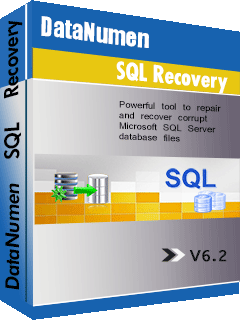
Купить100%-я гарантия результата
Каждая база данных SQL поставляется с файлом MDF. Здесь хранится информация базы данных. Если этот файл поврежден, то пользователи не смогут получить доступ к базе данных.
Признаки того, что ваш файл MDF поврежден
Как указано выше, если ваш файл MDF поврежден, вы не сможете получить доступ к своей базе данных SQL. Каждый раз, когда вы пытаетесь это сделать, скорее всего, появится сообщение об ошибке. Например, если вы видите сообщение о «Ошибка 9004: произошла ошибка при обработке журнала для базы данных‘, это признак того, что данные, связанные с журналами транзакций вашей базы данных, повреждены.
Вы можете столкнуться с сообщением об ошибке, которое выглядит как «Сообщение 7105, уровень xx, состояние x, строка x
Идентификатор базы данных xx, страница (xxx:xxx), слот x для узла типа данных LOB не существует. Обычно это вызвано транзакциями, которые могут считывать незафиксированные данные на странице данных. Запустите ПРОВЕРОЧНУЮ ТАБЛИЦУ DBCC. Примечание: крестики представляют собой числовые значения, связанные с определенной страницей в файле MDF. Такие ошибки связаны с повреждением данных на странице файла MDF. Проблема в том, что повреждение на одной странице препятствует нормальному функционированию других страниц.
Другие ошибки, указывающие на то, что ваш файл MDF поврежден, связаны с повреждением метаданных. Например, если вы получаете сообщение об ошибке, похожее на «Ошибка: 211, серьезность: 23, СОСТОЯНИЕ: xx. Возможно повреждение SCHEMA. Запустите команду DBCC CHECKCATALOG’., существует высокая вероятность того, что вы не сможете получить доступ к какой-либо таблице в базе данных до устранения проблемы.
Возможные причины повреждения файла MDF
Существуют различные сообщения об ошибках, связанные с повреждением MDF. Повреждение журналов транзакций, данных страницы MDF или метаданных может быть результатом множества проблем. Например, человеческая ошибка, такая как неосознанное удаление данных или выполнение незапланированных процедур обслуживания, может привести к тому, что вся база данных перестанет работать.
Другие факторы, такие как вирусные атаки, внезапный сбой питания при открытии базы данных и отказ вашего обслуживающего оборудования, могут оказать неблагоприятное воздействие на ваш файл MDF. В качестве меры предосторожности регулярно проводите обучение своих сотрудников, особенно новых и неопытных ИТ-специалистов, тому, как управлять базами данных SQL. Кроме того, защитите свои системы от вторжения посторонних лиц с помощью безопасных сетей. Такие ресурсы, как системы резервного питания, могут помочь вам избежать внезапных перебоев в подаче электроэнергии.
Получите быстрое исправление для вашего файла MDF с помощью DataNumen SQL Recovery
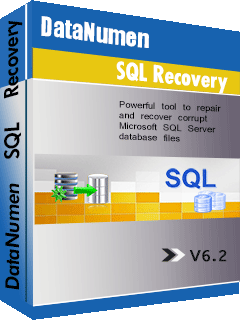
Купить100%-я гарантия результата
Обеспечить 100% защиту от повреждения данных — сложная задача. Поэтому всегда хорошо планировать худшее. Это где DataNumen SQL Recovery приходит программное обеспечение. В случае, если ваш файл MDF поврежден, этот инструмент дает вам быстрый способ исправить повреждение и запустить вашу базу данных. Используя это программное обеспечение, вы минимизируете негативное влияние на свой бизнес, гарантируя, что вы не откажете своим клиентам в основных услугах надолго.
Использовать это программное обеспечение просто. Просто выберите файл MDF, который вы хотите восстановить, а также связанные с ним файлы NDF. Затем установите параметры вывода, такие как формат файла, имя и место, где вы хотите сохранить информацию, и нажмите «S».tar«Восстановление». Дождитесь окончания процесса восстановления, после чего вы сможете получить доступ к восстановленным данным. Это упрощает восстановление вашего MDF-файла, так как вам не нужно тратить время на диагностику и исправление ошибок вручную.
Приглашаем разобраться в важных темах – устранения ошибок MS SQL и восстановления базы данных. Получите представление о разных способах устранения проблемы, которые следует использовать при различных обстоятельствах.
Восстановление баз данных
Специалисты пользуются несколькими способами восстановления баз данных (БД). Наиболее простой и удобный – воспользоваться программой (SSMS) SQL Server Management Studio.
Как восстановить
Узнать, где находится SQL Server Management Studio, довольно легко. Microsoft Windows Server 2012 R2 располагается в стандартном перечне программных продуктов. В Microsoft Windows Server 2008 R2 следует зайти в меню Пуск и отыскать Microsoft Windows Server 2012. Там смотреть Microsoft SQL Server Management Studio.
Далее следует ввести тип сервера с именем, а чтобы подтвердить подлинность – информацию, требуемую для прохождения авторизации. Нажать Соединить (Connect).
В левом углу из обозревателя (Object Explorer) раскрыть Базы данных (Server Objects). Из представленного перечня отобрать базу, подлежащую восстановлению либо ту, данные которой будут восстанавливаться. На выбранном файле кликнуть мышкой и в выпавшем перечне выбрать Задачи (Tasks), затем Восстановить (Restore), потом База данных… (Databases …).
Проделанные шаги дадут старт процессу Restore Database, а значит требуемая база данных начнет восстанавливаться. Следует сделать выбор источника для Restore Database.
Чтобы возобновить базу данных, при запуске мастер восстановления сделает попытку автоматом определить очередность файлов резервных копий. В том случае, когда базу данных нужно загружать из определенной папки либо устройства, понадобится:
- Переключить соответствующую кнопку на Устройство (From device).
- Прописать, откуда восстановится БД.
- Выбрать инфобазу, в которую произведется загрузка данных (Destination for restore). Ею может выступать любая БД, которая регистрировалась на SQL Server (в том числе и база, с которой создавалась резервная копия).
В программе реализована возможность указания времени, необходимого для восстановления БД. Для этого необходимо просто кликнуть по кнопке Временная шкала… (Timeline). Если существует скопированный журнал транзакций или checkpoint в нем, то требуемый промежуток времени может быть указан с высокой точностью (вплоть до секунды).
Если требуется провести копирование БД, то во вкладке Файлы (Files) нужно будет прописать путь к файлам выбранной инфобазы.
Настройка дополнительных параметров
Также в программе реализована возможность настройки дополнительных параметров. Выставляя тот или иной флажок, можно регулировать необходимые действия. Следует выбрать соответствующий флажок, чтобы в процессе восстановления БД:
- Которая опубликована не на сервере, где она создавалась, сохранились настройки репликации, поможет отметка «Сохранить параметры репликации). Он важен, если при резервном копировании была реплицирована БД;
- была проведена перезапись файлов БД с именем, которое указывалось в качестве базы назначения – нужно поставить отметку «Перезаписать существующую базу данных»;
- сузить доступность к базе всем, кто не sysadmin, db_owner, dbcreator – нужно поставить флажок «Ограничение доступа к восстановленной базе данных»;
- старту должен предшествовать перевод БД в режим одного пользователя, а по его завершению вернуть в пользование для множества пользователей – поставить отметку «Закрыть существующие соединения»;
- чтобы провести требуемое резервное копирование завершающего фрагмента журнала транзакций, следует поставить отметку «Создание резервной копии заключительного фрагмента журнала перед восстановлением». Если в окошке Временная шкала резервного копирования (Backup Timeline) для временной точки требуется эта резервная копия, то отметка будет поставлена системой, без возможности снятия;
- чтобы после завершения восстановления каждой резервной копии уточнялась необходимость продолжения процесса – следует поставить отметку «Выдавать приглашение перед восстановлением каждой резервной копии» (Prompt before restoring each backup). Достаточно полезен, т.к. после того, как восстановлено определенное количество резервных копий можно остановить дальнейшую цепочку восстановительных процессов.
Настроив все важные параметры следует нажать ОК. Тем самым запустится процесс. Соответствующее уведомление сообщит об его окончании.
Восстановление базы в новое место
Чтобы перенести базу данных MSSQL Server по другому пути каталога либо сделать ее копию, следует знать, как восстановить БД в новую папку. Полезно знать как ее переименовывать. Для этого можно воспользоваться вышеупомянутой программой SSMS и T-SQL.
Подготовка к восстановлению базы данных
Перед стартом процесса восстановления нужно соблюдать ряд требований:
- Когда осуществляется процесс восстановления базы, доступ к ней может быть только у системного администратора. Для остальных пользователей доступ должен быть ограничен.
- Перед восстановлением нужно сделать резервную копию активного журнала транзакций.
- Чтобы восстановить зашифрованную базу необходим доступ к сертификату либо ассиметричному ключу, который применялся в качестве ее шифратора. Не имея доступа к ним, восстановление зашифрованной БД становится невозможным. Потому, такой сертификат следует хранить, пока может понадобиться резервное копирование.
После того, как база данных версии SQL Server 2005 (9.x) либо более поздней, восстановится, произойдет автоматическое обновление, и она станет доступной.
Если присутствуют полнотекстовые индексы
В том случае, когда в БД SQL Server 2005 (9.x) присутствуют полнотекстовые индексы, в момент ее обновления произойдет импорт, сброс либо перестроение. Результат зависит от того, какое значение проставлено в свойствах сервера upgrade_option.
При обновлении такие индексы станут недоступны, если upgrade_option имеет значения:
- 2 в режиме импорта;
- 0 в режиме перестроения.
Продолжительность поцессов импорта и перестроения зависит от того, какой объем занимают данные. Импорт может длиться пару часов, а процесс перестроения – гораздо дольше (может продолжаться в 10 раз дольше).
В том случае, когда выбран процесс Импорт, а доступ к полнотекстовому каталогу отсутствует, то произойдет перестроение одноименных индексов, которые связаны с ним. Для изменения свойств upgrade_option необходимо воспользоваться процедурой sp_fulltext_service.
Соблюдение правил безопасности
Чтобы обезопасить себя, крайне не рекомендуется проводить присоединение либо восстановление БД, которые были получены из ненадежных или вовсе неизвестных источников. Они могут содержать вредоносные коды, способные:
- запускать выполнение инструкций T-SQL, не предусмотренных системой;
- вызывать ошибки в результате изменения схемы либо самой структуры БД
Если БД получена из источников, не внушающих доверия, то перед началом ее использования необходимо:
- протестировать по инструкции DBCC CHECKDB;
- исследовать исходный и иные коды БД, изучить процедуры.
Инструкции RESTORE
На ход реализации этих инструкций влияет факт существования восстанавливаемой базы. Если база:
- присутствует, то разрешения получают пользователи sysadmin, dbcreator, dbo (владелец БД) по умолчанию;
- отсутствует, то пользователям потребуются разрешения CREATE DATABASE.
Разрешения на реализацию таких инструкций выдаются в соответствии с ролями. В соответствии с ними сервер всегда имеет доступ к данным о членстве. Разрешение RESTORE отсутствует у пользователей с ролями db_owner. Причина в том, что членство может быть проверено лишь в тех случаях, когда к базе данных всегда есть доступ и она не повреждена. А это иногда не соблюдается в процессе выполнения инструкций RESTORES.
Пошаговая инструкция восстановления БД в новую папку в SSMS
- Открыть SSMS и произвести подключение к SQL Server Database Engine.
- Щелкнуть мышкой по имени сервера, чтобы развернулось его дерево.
- Кликнуть мышкой на Базы данных, потом – по Восстановить базу данных.
- В разделе Источник выбрать Общие, чтобы определить соответственное расположение и источник копий, подлежащих восстановлению. Пользователю предлагается выбрать нужный вариант (Базы данных либо Устройства). Особенности:
- При выборе Базы данных открывается перечень БД, где можно выбрать нужную. В нем представлены лишь те базы, у которых резервные копии создавались по журналу msdb. Стоит отметить, что для БД на целевом сервере, резервные копии которых поступили с иных серверов, подобный журнал будет отсутствовать. В таких ситуациях следует выбирать вариант Устройство. Это позволит руками прописать файл, а в случае необходимости – обозначить устройство для выполнения восстановления.
- Устройство можно выбрать, воспользовавшись кнопкой обзора (…). В результате появится окошко Выбор устройств резервного копирования. Перейти в окошко Тип носителя резервной копии, в котором из списка выбрать необходимый тип устройства. Если требуется добавить ряд устройств, это можно сделать с помощью кнопки Добавить в окошке Носитель резервной копии. Когда все необходимые устройства добавлены, необходимо вновь перейти на страницу Общие. Для этого следует нажать ОК в списке Носитель резервной копии. Обратившись к списку Источник: Устройство: База данных обозначить название БД, куда будет производиться восстановление. Пользователь может воспользоваться данным списком только при выборе Устройства. Можно выбирать лишь те БД, у которых на отобранном устройстве имеются резервные копии.
- Название новой базы для проведения восстановления автоматом сформируется в поле База данных в разделе Назначение. При желании оно может быть изменено. Для этого желаемое название вводится в окошке База данных.
- Далее перейти к Восстановить до. Пользователь может оставить значение До последней выбранной резервной копии (по умолчанию) либо кликнуть по Временной шкале. При выбре второго варианта всплывет соответствующее окошко Временная шкала …. В нем нужно указывать точное время.
- Необходимые резервные копии для восстановления можно выбрать в соответствующей сетке. В ней отражены все наборы, доступные в выбранном месте. Система сама предложит план восстановления отобранных копий, который будет использован по умолчанию. Он может быть переопределен, если в сетке изменить отобранные элементы.
- Для указания другого места расположения файлов базы, необходимо выбрать страницу Файлы после чего нажать на Переместить все файлы в папку. Следует указать вновь выбранное место расположения папок файлов данных и журнала.
- Если возникла необходимость – провести настройку параметров, как было рассказано выше.
Чтобы начать процесс, в котором будет восстанавливаться БД в новую папку с возможностью переименовывать ее, можно воспользоваться инструкциями Transact-SQL.
Как просмотреть отчет
Стандартный отчет «События резервного копирования и восстановления» позволяет получить сведения о том, когда проводилось:
- Резервное копирование определенной БД;
- операции восстановления базы MS SQL из них.
Данный отчет включает данные, касающиеся создания резервных копий:
- время, затраченное на это в среднем (Average Time Taken For Backup Operations);
- операции, которые прошли успешно (Successful Backup Operations);
- ошибки, которые были допущены (Backup Operation Errors);
- удачно прошедших восстановлений баз (Successful Restore Operations).
Чтобы он начал формироваться, следует в Обозревателе объектов выбрать нужную БД и щелкнуть по ней мышкой. Выбрать в меню Отчеты, а затем – Стандартный отчет. После этого кликнуть на События резервного копирования и восстановления.
Чтобы просмотреть информацию из сформированного отчета следует выбрать нужную группировку и раскрыть данные по ней.
Для восстановления поврежденной БД можно воспользоваться еще одним инструментом.
Как исправить ошибки в MS SQL с помощью Recovery Toolbox for SQL Server
Для восстановления поврежденной базы данных можно обратиться к помощи Recovery Toolbox for SQL Server. Для исправления ошибки (Error), следует воспользоваться пошаговой инструкцией восстановления данных из файла *.mdf, который был поврежден. Для этого необходимо:
- Скачать Recovery Toolbox for SQL Server.
- Установить программу следуя инструкциям и запустить ее.
- Из списка файлов выбрать файл *.mdf, который был поврежден.
- Осуществить предварительный просмотр тех данных, которые в процессе выполнения программы могут быть подвергнуты извлечению из базы MS SQL сервер, которая подверглась повреждению.
- Выбрать наиболее приемлемый способ, которым будут экспортироваться данные:
- сохранением на диск в качестве SQL-скрипта;
- выполнением SQL-скрипта в самой БД.
- Произвести выборку информации, требующей восстановления и сохранения.
- Начать восстановление нажатием Start recovery.
Данная программа создавалась, чтобы облегчить процесс восстановления поврежденных БД. Специально разработанная, оптимизированная для восстановления SQL Server, утилита поможет устранить ошибки и внести правки в разные типы повреждений *.mdf файлов и базы данных MS SQL Server.
Как становится понятно, для исправления ошибок и восстановления БД необходимо уметь пользоваться различными инструментами. Читайте, изучайте материалы по данной теме. Если возникнут вопросы – обязательно задавайте.

Также приглашаем на специальный курс по MS SQL в Otus.
